Jak używać komentarzy w Microsoft Word 2016
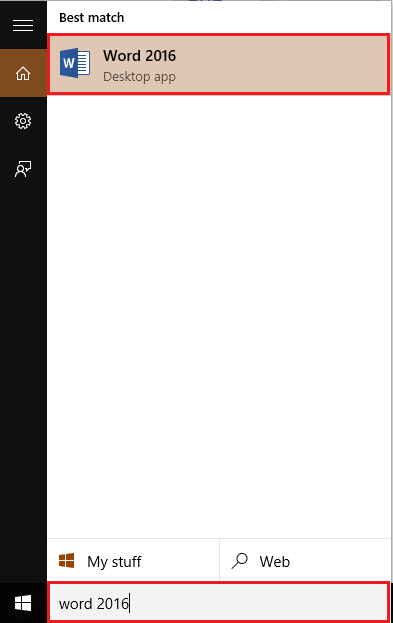
- 2071
- 537
- Igor Madej
Komentarz jest jedną z funkcji aplikacji Word, która pozwala nam robić notatki dotyczące niektórych sekcji stron słów. Wstawienie komentarzy do plików słów może pomóc użytkownikowi w zapoznaniu szczegółowego opisu wielu terminów, które są trudne do zrozumienia.
Zobacz także: - Jak utworzyć formularze wypełnione w Word 2016
W tym artykule wykonamy określone kroki Jak używać komentarzy w Microsoft Word 2016:
Krok 1:
Wpisz „Word 2016” na pasku wyszukiwania Windows znajdującej się obok ikony Start. Kliknij pierwszą podaną opcję.
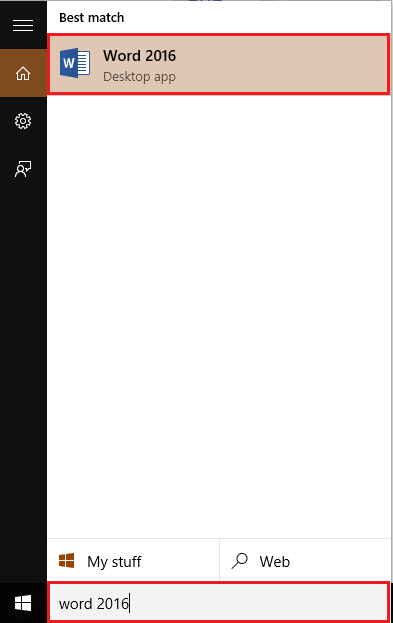
Uwaga: Jeśli masz jakikolwiek plik słów, w którym musisz wprowadzić komentarze, możesz dwukrotnie kliknąć plik, aby otworzyć go w aplikacji Word.
Krok 2:
Kliknij zakładkę „Wstaw” znajdującą się w lewym górnym rogu okna „Word”. Po kliknięciu pojawi się pasek narzędzi wstążki, który zapewnia wiele opcji, takich jak opcje stronicowania, tabele, ilustracje, symbole itp.
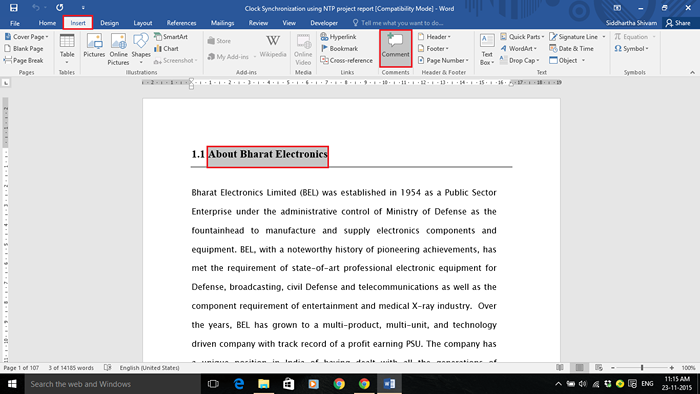
W sekcji „komentarze” wyświetl dowolną sekcję w dokumencie Word i kliknij „Komentarz”.
Na przykład otworzyliśmy przykładowy plik, wyróżniliśmy dany temat i kliknęliśmy „komentarz”.
Krok 3:
Okno komentarza zostanie utworzone obok podświetlonej sekcji dokumentu Word. Wpisz odpowiedni komentarz w odniesieniu do zawartości podświetlonej sekcji.
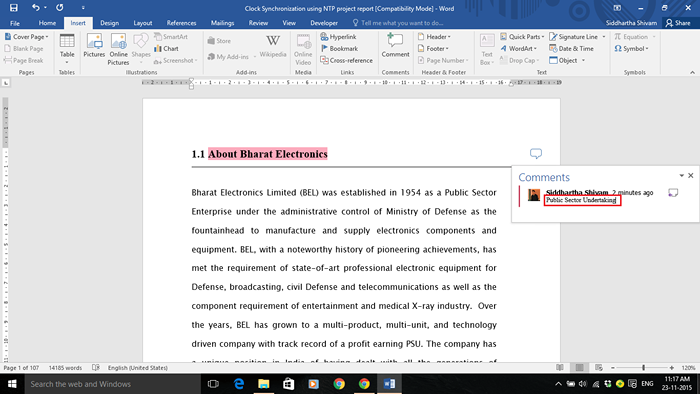
Możesz wprowadzić tyle komentarzy, ile potrzebujesz w dokumencie Word. Wprowadziliśmy komentarze do wielu słów na zrzutach ekranu podanych poniżej:
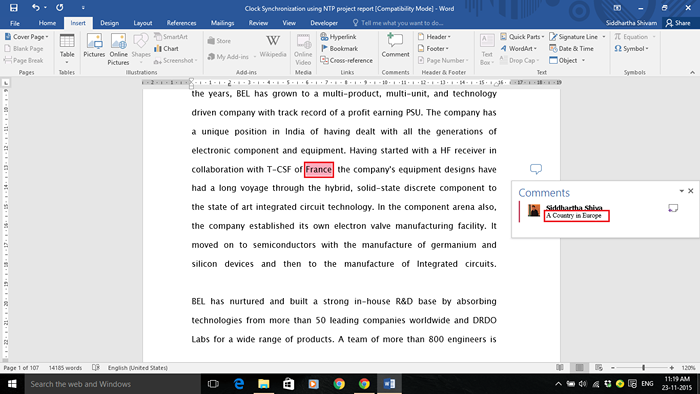
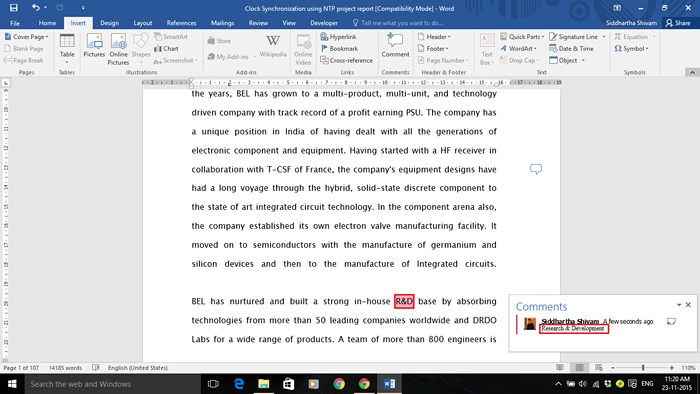
Krok 4:
Aby przejrzeć komentarze, kliknij kartę „Recenzja” znajdująca się w lewym górnym rogu okna „Word”. W sekcji „komentarze” paska narzędzi wstążki możesz tworzyć, usuwać show i ukryj komentarze.
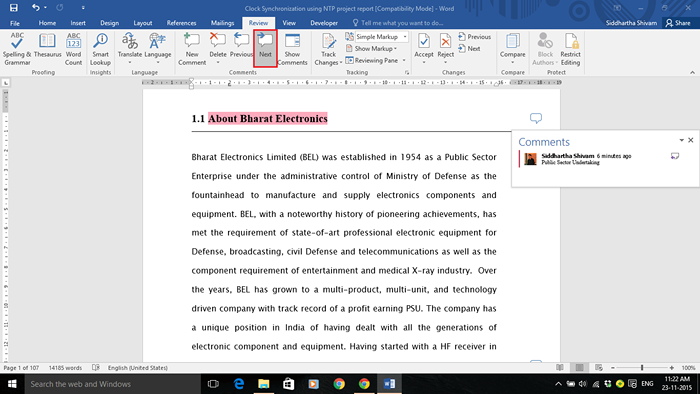
Aby pokazać poprzedni komentarz, kliknij „Poprzedni”. To pokaże poprzedni komentarz z bieżącego.
Aby pokazać następny komentarz, kliknij „Dalej”. To pokaże następny komentarz do bieżącego.
Krok 5:
Jeśli chcesz wyświetlić wszystkie komentarze, kliknij „Pokaż komentarze”. Możesz obejrzeć te komentarze z właściwej sekcji dokumentu Word.
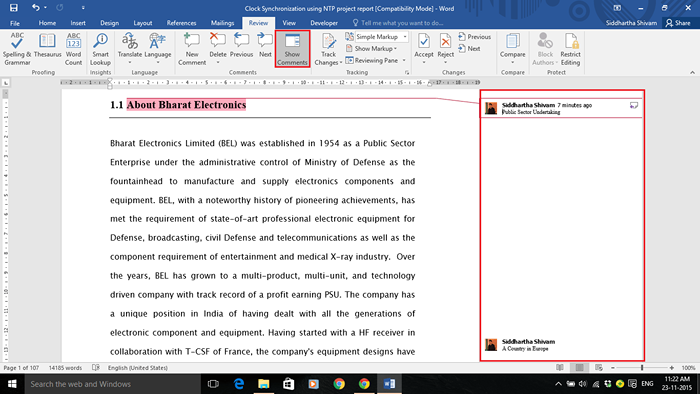
Krok 6:
Jeśli chcesz ukryć wszystkie komentarze, kliknij sekcję „Pokaż znaczniki” i odznacz sekcję „komentarze”.
Unchecting, ta opcja tylko ukryje komentarze. Żaden komentarz nie zostanie usunięty.
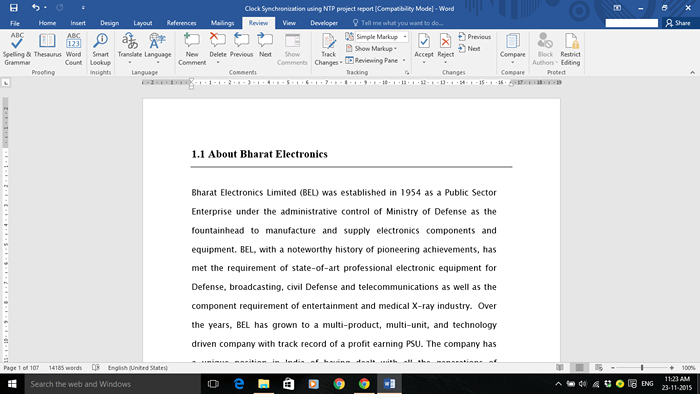
- « Jak dodać pasek narzędzi stacjonarnych w systemie Windows 10
- Jak wstawić i używać „SmartArt” w Microsoft Word 2016 »

